
Inhoudsopgave:
- Auteur John Day [email protected].
- Public 2024-01-30 11:16.
- Laatst gewijzigd 2025-01-23 15:01.


Ik ga terug naar Minecraft, wat betekent dat ik alle mods die ik leuk vind moet updaten en opnieuw moet installeren, mijn favoriete texturen opnieuw moet krijgen en over het algemeen dwangmatige aanvallen moet hebben als dingen er niet uitzien alsof ze bij elkaar horen.
Dus hier is het ding, terwijl sommige (de meeste) mods hun inhoud aanbieden in 16x16-indeling, wat standaard is voor Minecraft, gebruik ik graag Dokucraft-texturen, die een 32x32-pixelindeling hebben. Zie de verschillen. Twee keer zoveel pixels, twee keer zo mooi.
Dat gezegd hebbende, als je besluit om een prachtig 32x32 texture pack zoals dat van Dokucraft te gebruiken, bedenk dan dat elk mod-item dat je tegenkomt een doorn in het oog zal zijn in je prachtige wereld.
Ik ga je laten zien hoe je dat kunt oplossen.
(Hierbij wordt ervan uitgegaan dat je weet hoe je Minecraft moet gebruiken/installeren en hoe je texture packs moet gebruiken/installeren. Dit vereist ook een beeldbewerkingsprogramma zoals GIMP of Photoshop, of eigenlijk alles waarmee je transparanten in je afbeeldingen kunt behouden.)
Disclaimer: ik heb de originele textuurbestanden in geen van deze voorbeelden gedaan. Alle eer gaat naar de mensen die aan Dokucraft werken en de originele minecraft-artiesten.
Stap 1: De bestanden zoeken

Bijna alle bestanden waarmee u te maken hebt, zijn ofwel in ZIP-archieven of in.jar-indeling. Laat dat je niet afschrikken, het zijn gewoon verschillende manieren om informatie in één bestand te consolideren, en beide kunnen worden geopend met winZIP of winRAR.
Neem echter speciale voorzorgsmaatregelen in de.jar-bestanden, aangezien het verwijderen of wijzigen van bestandsnamen de werking van het bestand kan beïnvloeden, waardoor uw mod mogelijk in de war raakt.
Je kunt alle originele Minecraft-textuurbestanden vinden door naar je.minecraft-map te gaan. Ik heb deze map op mijn bureaublad ingesteld, zodat u niet naar Appdata hoeft te zoeken. Ik raad ten zeerste aan om het binnen handbereik te houden, omdat je heen en weer gaat tussen mappen in deze map.
.minecraft bevat uw map "mods", evenals andere bestanden die betrekking hebben op die mods. Wanneer je Minecraft voor het eerst met mods uitvoert, weten die mods hier mappen te genereren. Het is een soort Minecraft Hub.
U vindt alle originele textuurbestanden onder de map "versies" en vervolgens de map met de versie die u momenteel speelt. U zou een uitvoerbaar JAR-bestand en een. JSON-bestand moeten hebben.
Klik met de rechtermuisknop op het JAR-bestand (in mijn geval 1.12.2 en ga naar "Openen met …" en vervolgens uw archiefprogramma. De mijne is winZIP). Als uw programma niet in de lijst staat, moet u mogelijk naar "Kies standaardprogramma" gaan en het daar proberen te vinden.
Dus! Je hebt de JAR opengebroken en nu heb je een hele lijst met bestanden om mee te spelen. SPEEL NIET MET HEN.
Dit zijn je legitieme gamebestanden en je huis zal ontploffen als je er een verknoeit.
Dat gezegd hebbende, laten we eens kijken wat we hier hebben.
U zult afbeeldingsbestanden in bepaalde mappen vinden. Ze bevinden zich meestal in een map "assets" en vervolgens in "textures".
De map "blokken" is de eerste. Dit zijn dingen in de wereld die je kunt vernietigen en waar andere dingen uit tevoorschijn komen. Ze vormen het grootste deel van minecraft. Verken het en kijk wat je vindt. Dubbelklik op een van de PNG's om te zien hoe het eruit ziet, het kan geen kwaad. De meeste van deze blokken worden gedekt door uw t
"Entiteit" bevat over het algemeen mob-skins. Dit is niet echt iets waar we mee gaan rotzooien, maar je kunt er later zeker op ingaan als je eenmaal vertrouwd bent met het bewerken van texturen. Je vindt hier echter ook kisten, dus houd daar ook rekening mee.
De "GUI" is een andere geavanceerde afbeeldingsmap die we niet gaan behandelen, die te maken heeft met de interface. Je textuurpakket zou het meeste daarvan moeten dekken.
"Items" is een zeer belangrijke map waarmee we kunnen rotzooien. Deze vertegenwoordigen dingen die in het spel worden gedropt (en daar langzaam ronddraaien) en hoe dingen eruit zien in je inventaris. Een icoon zo je wilt.
"Modellen" bevatten over het algemeen harnassen. Ze zijn een beetje opgezet zoals de mobs-afbeeldingen, dus daar gaan we deze keer niet mee rommelen.
Nu we bekend zijn met waar we heen kunnen gaan en waar we mee kunnen rommelen, moet je er rekening mee houden dat in game-objecten code moet worden geschreven in de andere mappen die erop betrekking hebben, zodat het in het spel kan werken. Je kunt bijvoorbeeld niet zomaar een afbeelding in de map plakken met de gedachte dat deze in het spel zal verschijnen. Het moet precies worden genoemd waar het script om vraagt.
Als je niet zeker weet of iets 16x16 of 32x32 is zonder het te openen, kijk dan rechts onder de kolom "grootte". Afbeeldingen van 16x16 zijn meestal een paar honderd bytes, terwijl 32x32 over het algemeen meer dan 1000 is voor een volledig blok.
Stap 2: Nieuwe versies van bestaande items



Wanneer je minecraft speelt met een toegepast textuurpakket (of resourcepakket), zal het de afbeelding van dat textuurpakket op het object toepassen. Als het spel een item tegenkomt waarvoor het resource pack geen afbeelding heeft, past het de afbeelding van de mod toe, die bijna altijd 16x16 is. Dus meestal willen we die afbeelding gewoon twee keer zo groot maken terwijl we dat object nog steeds vertegenwoordigen, hopelijk om te passen in het textuurpakket dat we gebruiken.
Met mods zoals Biomes O Plenty en Natura is een van de grootste veranderingen in het spel de toevoeging van nieuwe soorten bomen. Dit betekent dat we kunnen zien welke bomen door de mod zijn toegevoegd, omdat ze er veel ruwer uitzien dan de bomen die ons bronnenpakket omvat.
Het goede hieraan is dat we nog steeds de boom-, schors- en plankafbeeldingen van ons bronnenpakket kunnen gebruiken en ze een beetje kunnen aanpassen om een 32x32-versie van de toevoeging van de mod te maken.
In dit voorbeeld zal ik de toevoeging "Sakura hout" van Natura gebruiken. Ik navigeer naar de activamap van de mod (je kunt dit doen in WinZip als je het.jar-bestand van de minecraft-versie die je speelt nog steeds hebt geopend. Klik gewoon op de map "…" bovenaan. Het betekent een map omhoog gaan. Stop wanneer je de mods-map ziet en ga daar naar toe, dan naar Natura.) Ik zal beginnen met de plankenafbeelding.
De kleur van de afbeelding is mooi, maar ik heb liever een afbeelding met een betere resolutie, toch?
Sleep de afbeelding van het WinZip-venster naar uw bureaublad. Dit zal er een kopie van maken. Open het in uw beeldbewerkingsprogramma.
Vervolgens ga ik naar mijn map texturepacks. Nog steeds in Winzip, kun je ernaartoe navigeren door op "…" te drukken om terug te gaan naar de.minecraft-map, vervolgens naar resourcepacks en vervolgens naar welke je ook gebruikt. Sinds ik Dokucraft gebruik, is dat wat ik open. Ik zoek de map assets>textures>blocks en kies vervolgens de plankenafbeelding die ik het leukst vind om te tweaken om het sakura-hout weer te geven. Ze worden meestal aangeduid met "planks_woodtype".
Welke ik ook kies, ik sleep hem naar het beeldbewerkingsprogramma met de sakura-afbeelding van Natura.
Ik concentreer me op de 32x32 dokucraft-planken en beslis hoe ik de Natura-toevoeging wil vertegenwoordigen. Ik wil het algemene beeld behouden, maar de kleur een beetje aanpassen om het hout beter weer te geven. Het hoeft geen grote verandering te zijn. Zelfs een subtiel verschil in kleur, tint, verzadiging of contrast zal verschijnen wanneer het tegen ander hout wordt geplaatst. Wil je het felroze? Maak het knalroze!
Stap 3: Opslaan en vervangen


Als je hebt besloten hoe je wilt dat de sakura-houten planken eruitzien, sla je deze op als een png, ter vervanging van de 16x16-p.webp
Nu hoef je alleen maar de-p.webp
Als alles goed gaat, zou u deze prompt moeten krijgen met de vraag hoe u met het nieuwe bestand wilt omgaan. Zorg ervoor dat de optie Bestanden toevoegen en vervangen is geselecteerd voor de methode Bijwerken.
Zorg ervoor dat het bestand is vervangen. Je zou moeten zien dat het nu veel groter is in vergelijking met de andere bestanden.
Dat is alles!
Ik weet dat dit een heel algemene instructie was, maar als je eenmaal vertrouwd bent met het doen van kleine dingen zoals deze, kun je doorgaan met het maken van je eigen textuurpakketten, met zoveel verschillende mods als je wilt, of gewoon al je kunsten voor jezelf houden en geniet van het spel zo naadloos en mooi als je kunt.
Aanbevolen:
Hoe Maak Je Een Eigen Minecraft Server Windows (NL): 6 stappen

Hoe Maak Je Een Eigen Minecraft Server Windows (NL): Om je eigen Minecraft-server te beginnen moet je een aantal belangrijke dingen weten.1. Om je server altijd online te houden moet je computer je server draait ook altijd online zijn.2. De server zal RAM geheugen gebruiken (0,5GB ongeveer)
Host uw eigen Minecraft-server (windows): 6 stappen

Host uw eigen Minecraft-server (windows): Om een Minecraft-server te maken, moet u enkele belangrijke dingen weten.1: Om de server altijd open te houden, moet de computer waarop de server draait altijd aan staan.2: De Minecraft-server zal een deel van je RAM en een deel van je processor gebruiken
Skins krijgen voor Minecraft Pc/pe: 4 stappen
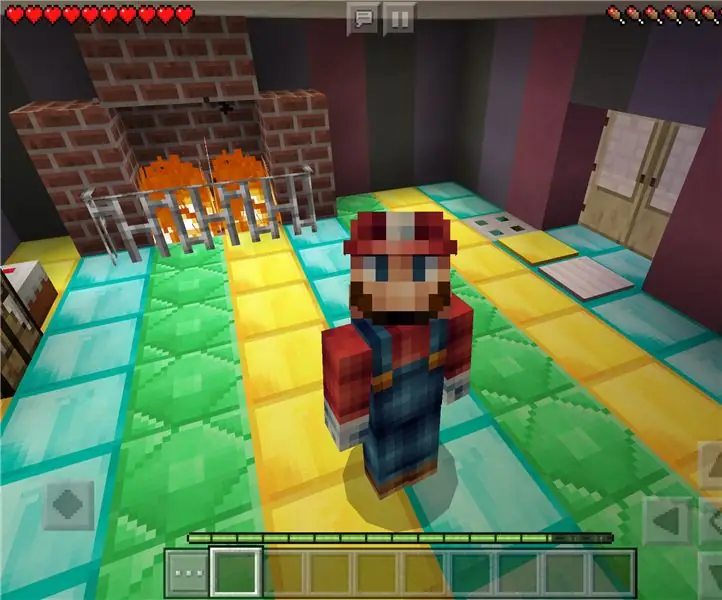
Skins voor Minecraft Pc/pe krijgen: Zo krijg je skins voor minecraft pc of pe. Hoop dat je geniet
Hoe maak je een Minecraft-trampoline: 7 stappen
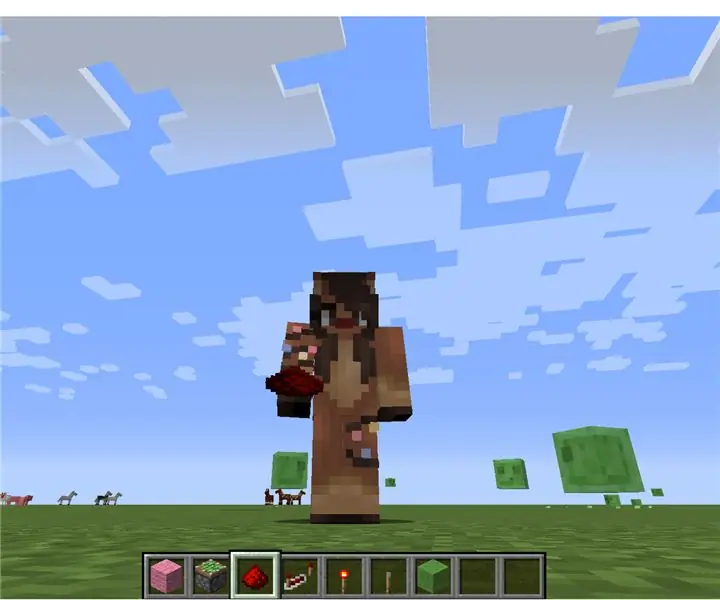
Hoe maak je een Minecraft-trampoline: deze minecraft-trampoline is superleuk en een grote hit als het gaat om mijn jongere broers en zussen! Het is leuk om te maken en op het einde ook leuk om mee te spelen! Je springt zo veel hoger dan je normaal alleen doet. Sommige veiligheidsdingen moet je
Redstone-klokken (Minecraft): 3 stappen
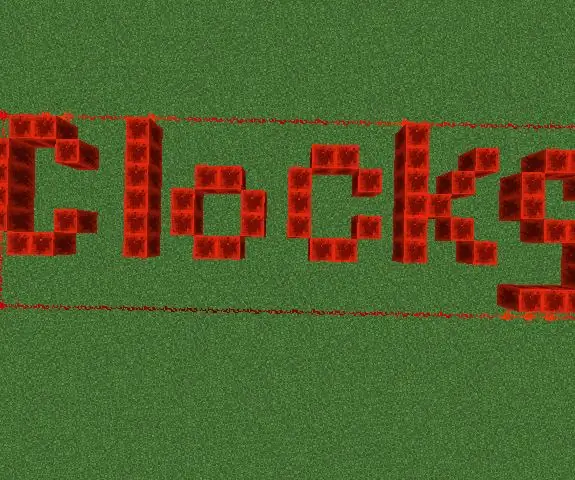
Redstone-klokken (Minecraft): deze instructable laat je zien hoe je verschillende redstone-klokken kunt maken. Zorg ervoor dat je mijn andere Minecraft-instructie van een Bugatti Chiron-tutorial bekijkt
